iPhone'i kasutajad said mõnda aega tagasi natiivset Battery Healthi eelist, kuid iPadi kasutajatel pole sellist funktsiooni seni olnud. Selle asemel, kui soovite teada saada oma iPadi aku seisundit, peate selle asemel rakendama lahendusi.
Teil on vaja juurdepääsu MacOS-i või Windowsi arvutile ja kolmanda osapoole rakendusele, mis on spetsialiseerunud seadmete, näiteks iPadi, erinevate hooldustoimingute täitmisele.
Õnneks on turul mitmeid tasuta ja tõhusaid rakendusi. Selles artiklis juhendame teid iPadi aku seisundi kontrollimise sammude kaudu ja vastame ka mõnele sellega seotud küsimusele.
iMazing on mugav tarkvara, mida saate installida nii MacOS-i kui ka Windowsi arvutitesse. See programm sarnaneb iTunesiga, kuna saate seda kasutada iPadi failide varundamiseks ja sarnaste toimingute tegemiseks. Peamiselt on selle eesmärk anda teile kokkuvõte teie iPadi aku seisundist. Tarkvara tasulise versiooniga saate palju rohkem funktsioone, kuid tasuta versioonist piisab aku kontrollimiseks.
Olenemata sellest, milline iOS-i versioon teil on, on rakendus sama. Teete järgmist.
- Ühendage oma iPad arvutiga USB kaudu.

- Käivitage rakendus iMazing.
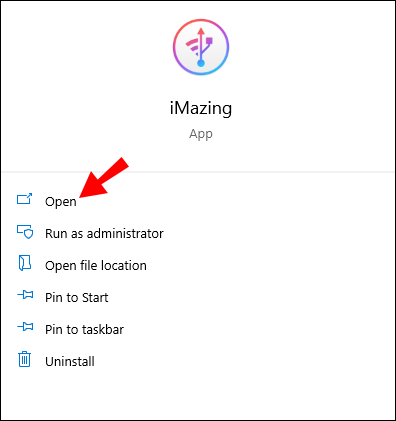
- Klõpsake akna paremas alanurgas nuppu Aku ikoon .
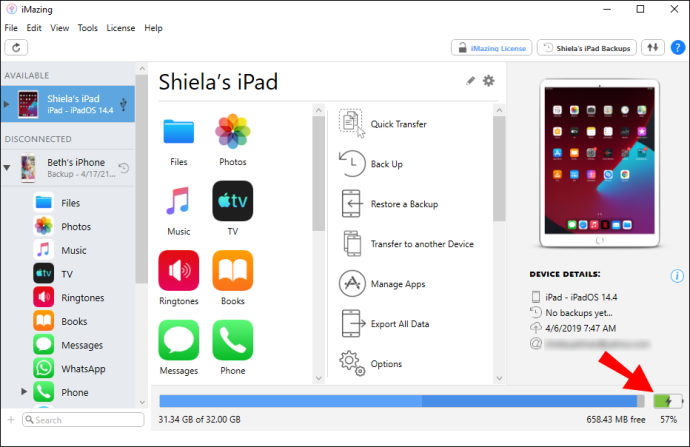
- Ilmub hüpikaken, mille peal on pealkiri Aku. Sellel on ka aku pilt ja see näitab praegust laadimisprotsenti.
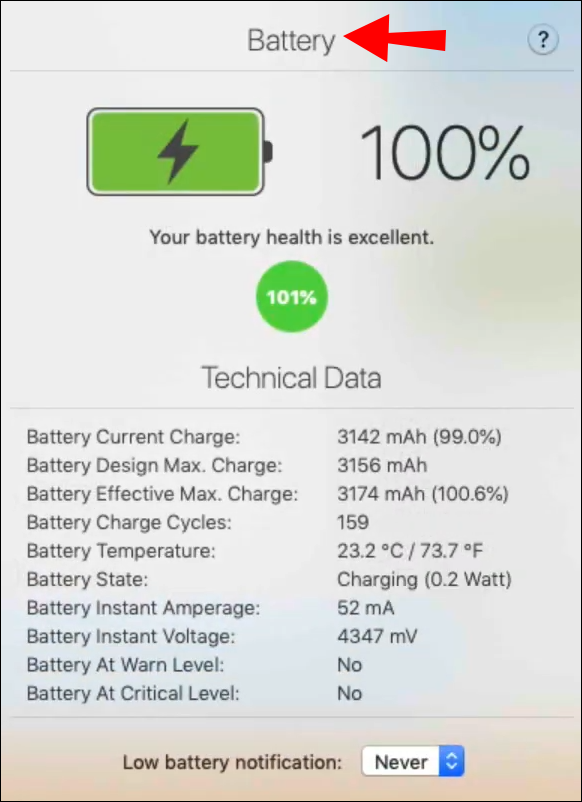
Hüpikaken annab teile täieliku ülevaate teie iPadi aku seisundist. Näete rohelist ringi, mis näitab seadme aku seisundit.
Kui teie aku seisund on hea, ütleb see seda ja ring on roheline. Samuti näete täpset tervislikku seisundit kirjeldavat numbrit. Näiteks 95% 100-st.
Kuidas kontrollida iPadi aku tervist Windowsis
Rakendus iMazing töötab suurepäraselt nii macOS-i kui ka Windowsi arvutites. 3uTools on aga mõeldud spetsiaalselt Windowsi kasutajatele.
- Kui ühendate iPadi Windowsi arvutiga, käivitage 3uTools . See avaneb eraldi aknas ja näete Aku kestvus funktsioon akna paremal küljel.
- Kliki Üksikasjad ja ilmub teine aken. Näete, mitu korda teie iPad on laaditud, milline on selle võimsus, tootja ja kogu muu asjakohane teave.
Kuidas kontrollida iPadi aku tervist ilma arvutita
Kui teate elektrist veidi ja teil on akutester, saate selle abil oma iPadi aku seisundist ülevaate saada. Kõik, mida pead tegema, on ühendada oma iPad akulaadija/testeriga ja analüüsida näitu. Kuigi näitu mõjutab laadimiseks kasutatav kaabel, otsite selliseid asju nagu aku laadimiskiirus, amprid jne.
Teine viis iPadi aku seisukorra mõõtmiseks ilma arvutit kasutamata on kasutada videot nagu Nyani kassi video ja vaadata, kui kiiresti aku laetus langeb. Kui aku laeb kiiresti, üle 1% minutis, on see märk sellest, et teie aku ei ole enam nii hea kui varem ja võib-olla tuleb see varem kui hiljem välja vahetada.
Kuidas kontrollida iPadi aku seisundi protsenti
Olenemata sellest, millist tarkvara kasutate oma iPadi aku seisundi kontrollimiseks, annab see teile andmed selle seisundi kohta protsentides.
Näiteks võite saada 99%, mis näitab, et teie aku on suurepärases korras. See ei näita, kui palju 'mahla' teie akus praegu on. Praeguse seisuga võite olla 20%, kuid üldine tervislik seisund on 99%.
Täiendavad KKK-d
1. Kuidas kontrollida oma iPhone'i aku tööiga?
IPhone'ides on selle funktsiooni kontrollimine hüppeliselt lihtsam.
1. Kõik, mida pead tegema, on minna Seaded ja seejärel valige Aku .
2. Seejärel peate puudutama Aku tervis ja seejärel lugege kõrval olevat protsenti Maksimaalne mahutavus .
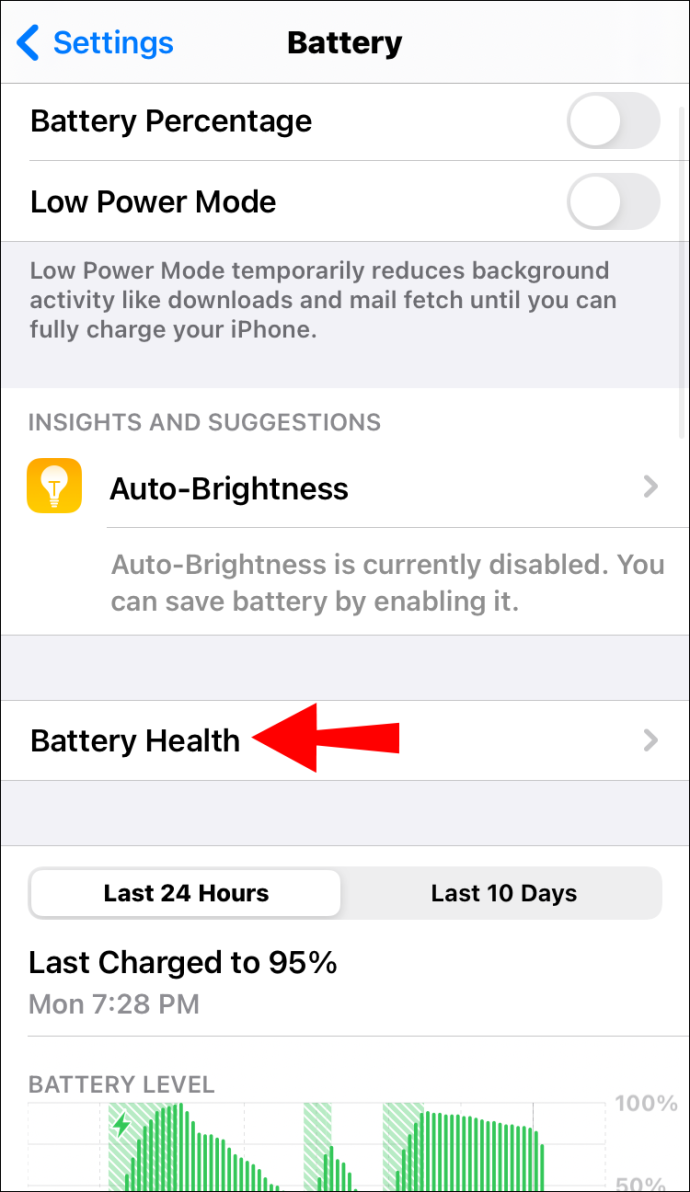
See arv näitab aku mahtuvust võrreldes sellega, mis see oli siis, kui telefon oli uus. Pidage meeles, et isegi Apple'i sõnul pole see arv 100% täpne.
2. Kas liitiumioon on sama mis liitium?
Ei see ei ole. Kuigi neil kahel akutüübil on palju sarnasusi, on ka üks märkimisväärne erinevus. Liitiumaku ei ole laetav, samas kui liitiumioonaku on.
hüpikaknad androidi avalehel
Seetõttu kasutatakse neid sellistes seadmetes nagu nutitelefonid ja tahvelarvutid. Liitiumakudel on siiski pikem säilivusaeg ning need on odavamad ja lihtsamad. Elektroonika jaoks on liitiumioon alati parem valik.
3. Kuidas kontrollida iPadi aku töötsüklit?
Aku tsükkel näitab aega, mis kulub seadme aku tühjenemiseks 100%-lt 0%-le. See võib mõnikord võtta päevi, sest aku tsükkel toimub ainult siis, kui kogu aku võimsus on ära kasutatud.
Saate laadida oma iPadi sadu või isegi tuhandeid kordi ja teil on vähem akutsükleid. Teie iPadi aku töötsükkel on seadmesse suhteliselt 'maetud' ja võib tunduda veider protsess, kuid see töötab. Tehke järgmist.
1. Minge oma iPadi Seaded ja valige Privaatsus .
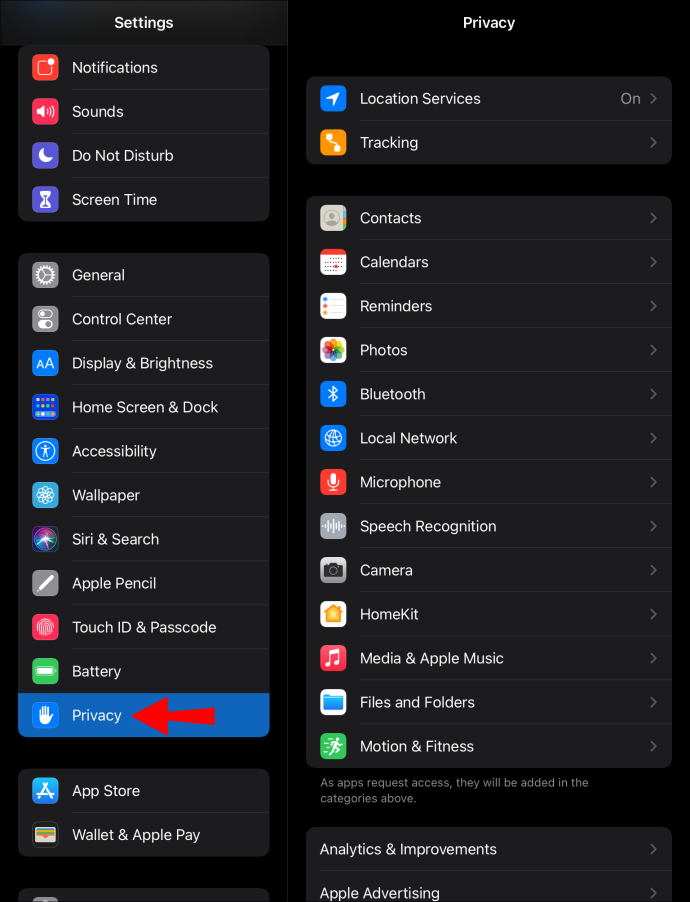
2. Seejärel puudutage Analüütika ja täiustused, järgneb Analyticsi andmed .
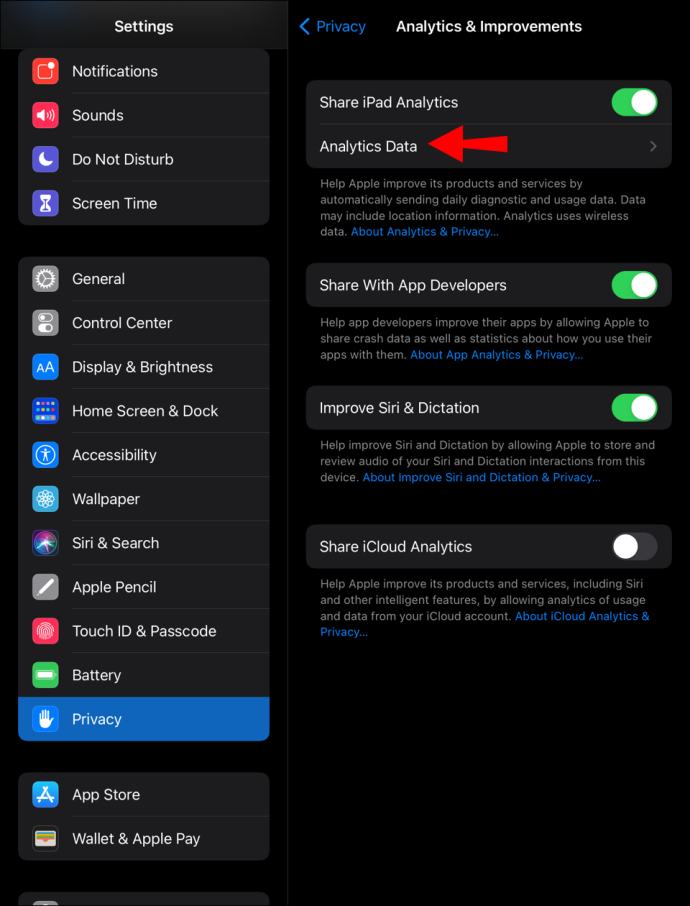
3. Näete pikka andmete loendit. Ärge kartke. Kerige alla andmete jaotiseni, mis algab tähega logi summeeritud ja klõpsake loendis viimast.
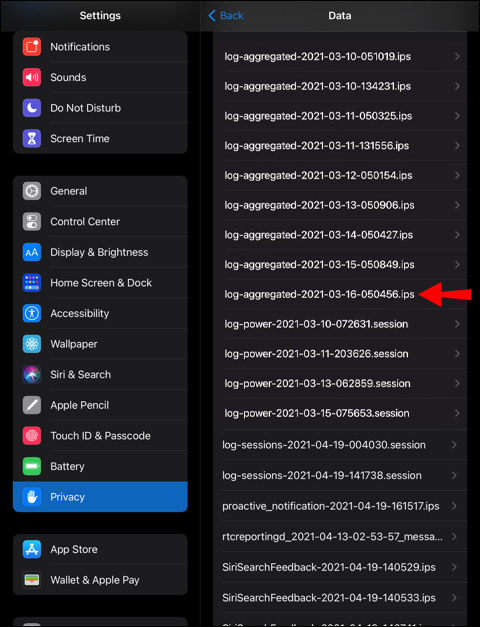
4. Näete tervet koodilehte. Valige kogu kood ja seejärel Kopeeri .
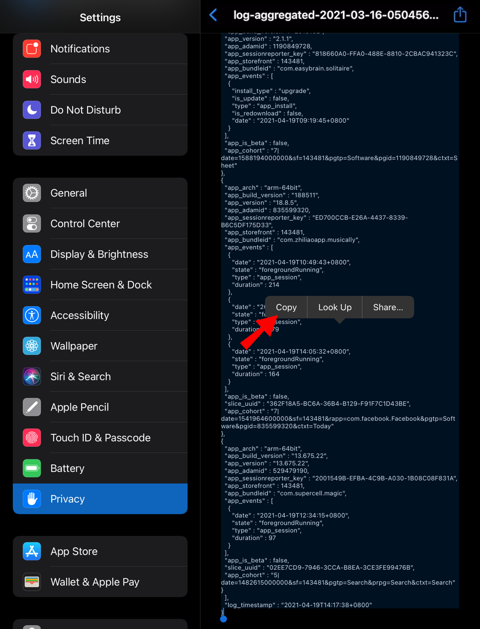
5. Seejärel käivitage Märkmed rakendus oma iPadis või muus, kuhu saate teksti kleepida.
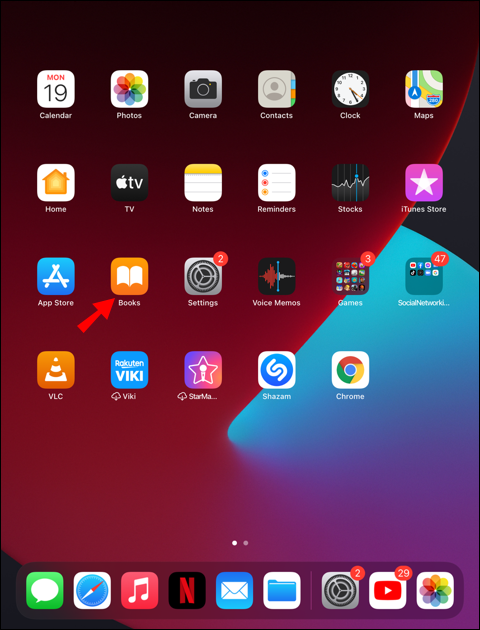
6. Kleepige tekst ja seejärel kasutage nuppu Otsi funktsioon, mida otsida BatteryCycleCount .
Kui leiate selle tekstiosa, näete sellele lisatud numbrit. See number tähistab teie iPadi aku tsüklit.
4. Kuidas kontrollida iPhone'i aku tsüklit?
IPhone'i aku töötsükli vaatamiseks järgige ülaltoodud juhiseid.
Teie iPadi aku seisundi tõhus jälgimine
Loodetavasti tagab Apple, et iPadil on tulevikus sisseehitatud aku tervise funktsioon. See võimaldab teie seadme aku olekut tõhusamalt jälgida. Kui teil on arvutile lihtne juurdepääs, ei pea see aga tüliks olema.
Artiklis mainitud kolmandate osapoolte rakendused töötavad hästi ja annavad teile hea hinnangu teie aku seisundile ja natuke rohkemgi. Tehke kindlasti vahet oma telefoni praegusel laadimisolekul, aku mahutavusel ja aku tsüklil.
Kui sageli peate teie arvates oma seadme aku tervist kontrollima? Andke meile teada allpool olevas kommentaaride jaotises.









